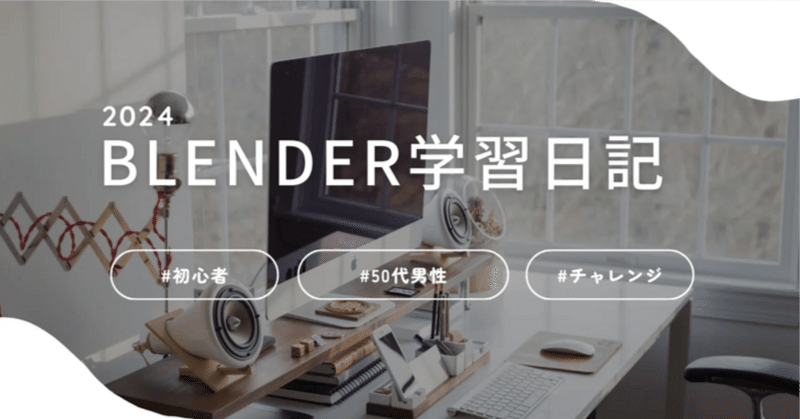
Blender学習111日目
こんばんは、mitchyです。Blender学習中の50代です。職業は英語教師です。公立の中学校に勤務しています。Blenderは仕事とは全く関係なく、趣味の一つとして始めました。趣味レベルではフォトショップやイラストレーター、アフターエフェクツ、プレミアプロなど、Adobeの製品を使ってます。写真も好きでLightroomで編集して遊んでいます。読んでくださる方が増えたので、最初に自己紹介を書くことにしました(笑)
今日の学習
今日は水面のマテリアルを作成するらしいです。UVスクロール(初出)と言うものを使うらしいです。早速始めていきます。
前回までの状況
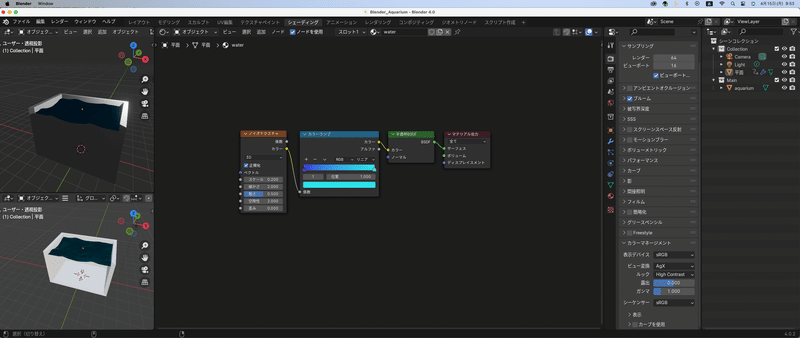
前回はここまで進みました。シェーディングの画面です。レイアウト画面も確認します。

テクスチャを動かして波の動きを追加
Shift+A→テクスチャ→波テクスチャと選択して、nodoを追加する。
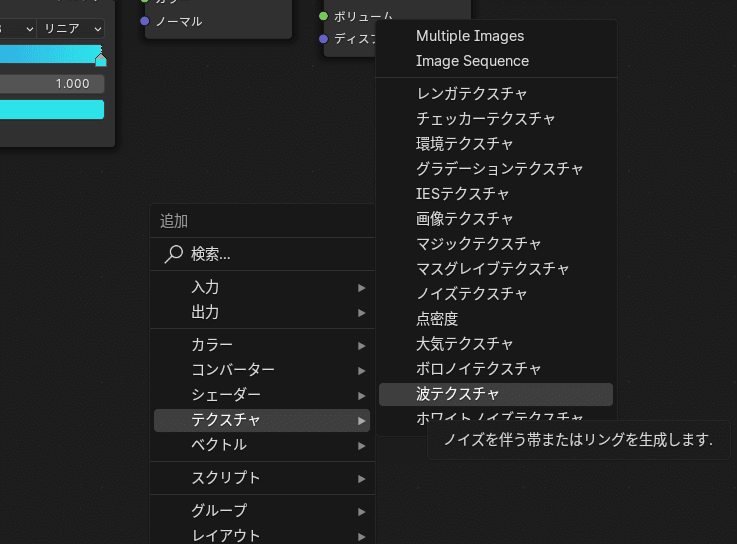
選択すると波テクスチャーのnodeが追加される。

Viewerで確認(初出)
波nodeを繋げる前に、どんなものか確認ができる。Ctrl+Shift+左クリックで、Viewerを起動することができる。
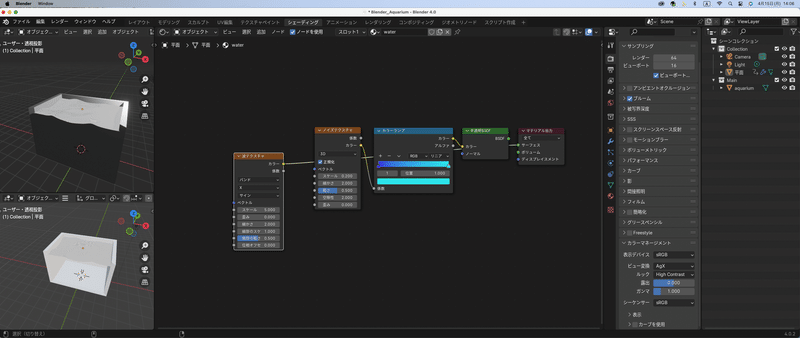
viewerによってノードの途中の状態を確認できる(らしい)。これもNode wranglerの機能なんだって。3Dビューポート(画面左側の2画面)で確認ができる。
水面の揺らぎの表現
波テクスチャのスケールと歪みを変えることで水面の揺らぎが表現できる。スケールに、0.2を設定。歪みに10を設定。細かさに、2を設定。
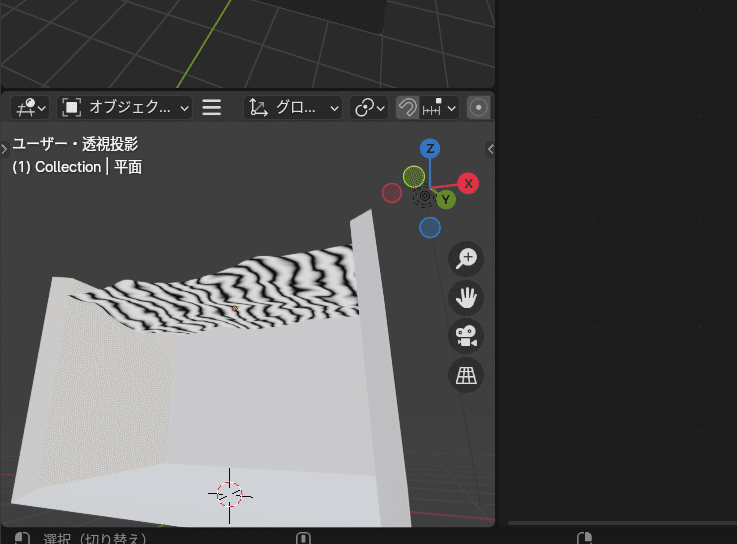
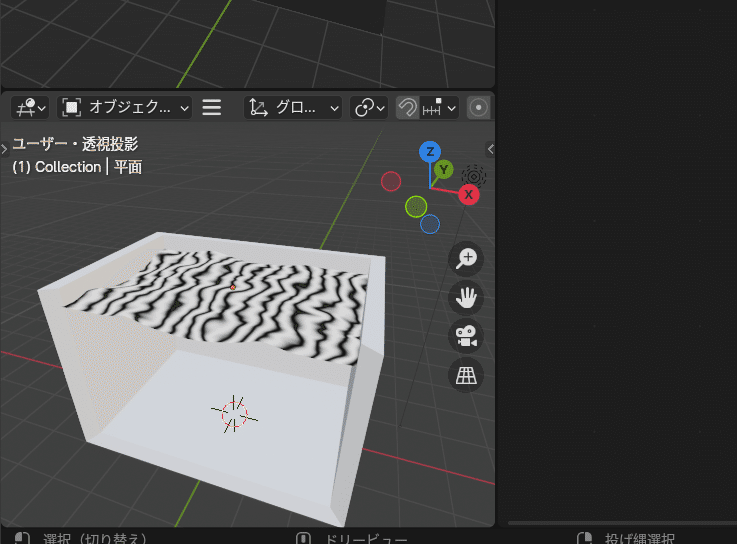
最終的なマテリアル確認は、半透明BSDFの上で、Ctrl+Shift+左クリック。
2つのnodeをミックスする(超重要)
ノイズテクスチャーのnodeと波テクスチャのnodeをミックスする。2つのnodeの上で、Ctrl+Shift+右ドラッグでミックスできる。
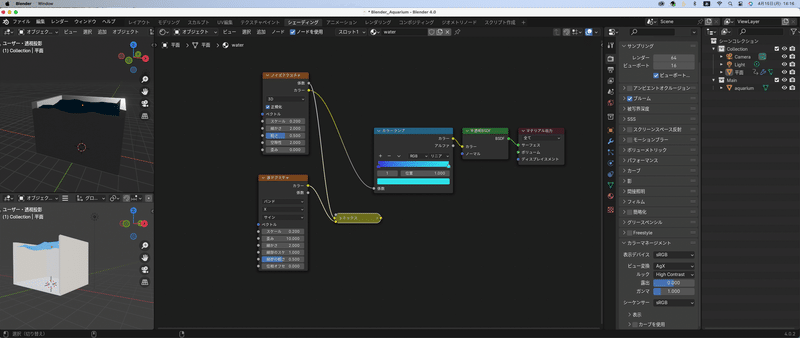
ミックスと書かれた黄色のnodeができる。これをカラーランプの係数に繋ぐ。ミックスのnodeを開いてみる。
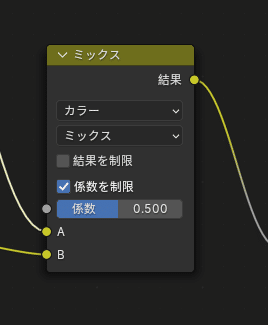
ミックスのnodeの係数で混ぜる比率を決めているらしい。今はちょうど半分半分?
波テクスチャをUVスクロールで動かす。
波テクスチャの上で、Ctrl+Tを押して、マッピングと座標系を追加する。(初出)これもNode Wranglerの機能らしい。
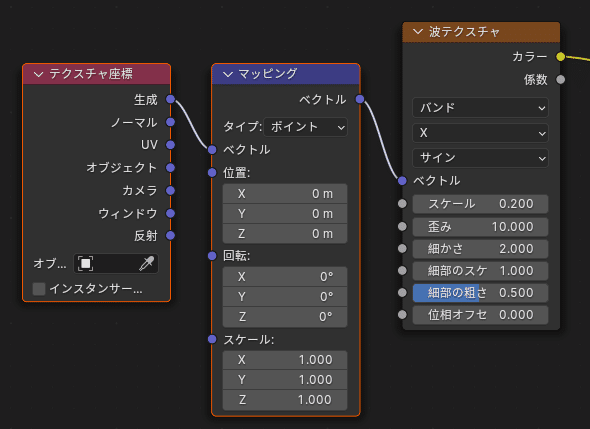
マッピングとは、このテクスチャの位置や向き、大きさを決めるものらしい。今回は、位置Xに「#frame/100」とドライバーを設定。同様に位置Zにも「#frame/100」と入力。
さらに、ミックスnodeの係数を0.1に設定。なんか結構いい感じになった。
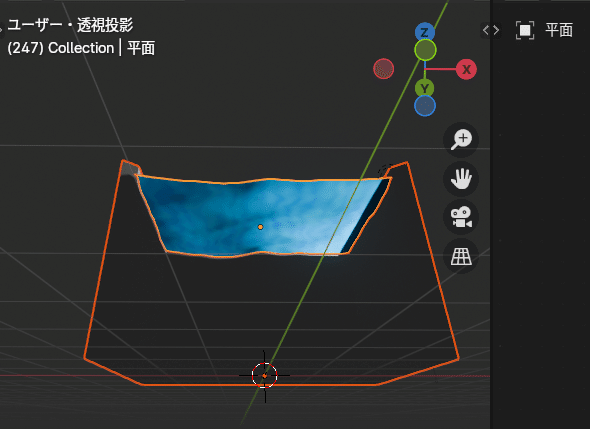
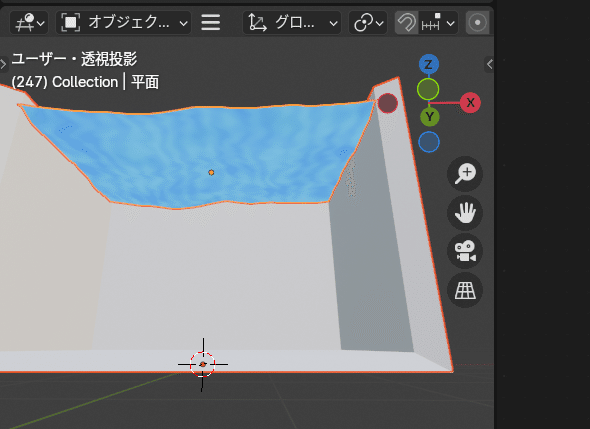
そしたらレイアウトタブに戻る。
ライトの移動
近くにあるライトを選択して、Gキーで水面の近くに持ってくる。
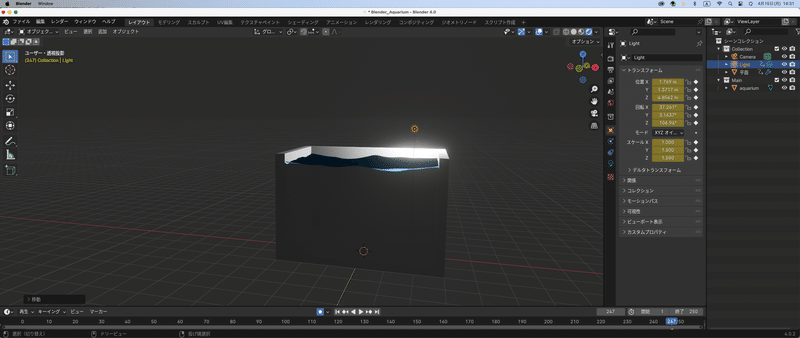
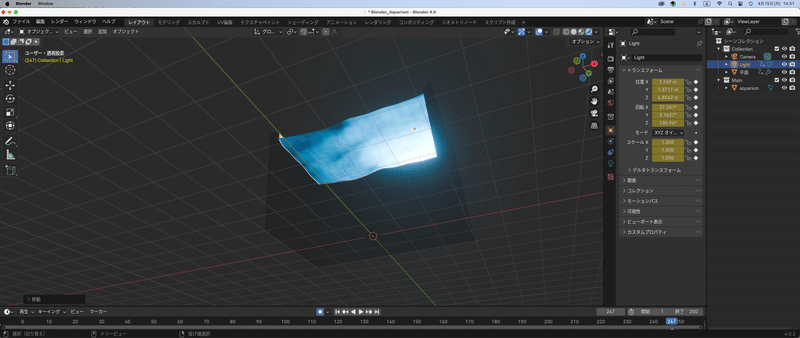
ライトを水面につかづけたことで、水面が光、いい感じになってる。^^
最後に、アウトライナーパネルで、平面の名前をF2キーを押して名前の変更を行う。名前は"water"にしてMainコレクションに移動させておく。
今日の振り返り
いやぁ、今日も濃いなぁ^^;前回、前々回の講座ではモデリングが中心だったこともあるけど、node?いやぁ奥が深すぎる(笑)正直理解が追いついてない^^;初出のことも多いしね。って当たり前か、始めてやるんだから(笑)
振り返り1 マッピングは、テクスチャを動かせる。ドライバー「#frame/⚪️⚪️⚪️」が再生速度
振り返り2 NodeWranglerは使い続ける^^;よくわかってないけど、使い続ける。今回学んだ、NodeWranglerの機能は、Viewerの起動:Ctrl+Shift+左クリック、ミックス:Ctrl+Shift+右クリック、マッピング&テクスチャ座標:Ctrl+T、の3つ。この3つは特に重要なんだって
それじゃ、今日もお疲れ様でした!
この記事が気に入ったらサポートをしてみませんか?
